Tóm tắt nội dung bài viết
Chỉnh sửa File PDF chuyên nghiệp bằng Photoshop
Trong thế giới kỹ thuật số ngày nay, PDF đã trở thành một định dạng tài liệu phổ biến nhờ tính linh hoạt và khả năng bảo mật cao. Tuy nhiên, việc chỉnh sửa file PDF đôi khi có thể gặp khó khăn nếu bạn không có công cụ phù hợp. Đối với những ai đang tìm kiếm cách chỉnh sửa PDF một cách sáng tạo và chuyên nghiệp, phần mềm Photoshop là một lựa chọn tuyệt vời. Trong bài viết này, chúng ta sẽ tìm hiểu cách chỉnh sửa file PDF chuyên nghiệp bằng Photoshop, từ những bước cơ bản đến các mẹo nâng cao.
Tại sao chọn Photoshop để chỉnh sửa file PDF?
Photoshop không chỉ nổi tiếng với các công cụ chỉnh sửa hình ảnh mạnh mẽ, mà còn là một công cụ cực kỳ hữu ích để làm việc với các file PDF. Dưới đây là một số lý do khiến Photoshop trở thành lựa chọn hàng đầu khi chỉnh sửa PDF:
- Khả năng chỉnh sửa chi tiết: Photoshop cho phép bạn thao tác và chỉnh sửa từng chi tiết trong mỗi trang PDF. Bạn có thể thêm hình ảnh, thay đổi màu sắc, thêm văn bản hoặc loại bỏ những phần không mong muốn.
- Kiểm soát sáng tạo tuyệt đối: Với Photoshop, bạn có thể áp dụng các bộ lọc, hiệu ứng đặc biệt để làm cho tài liệu PDF của mình trở nên sống động và bắt mắt hơn.
- Hỗ trợ nhiều định dạng: Ngoài việc chỉnh sửa trực tiếp, Photoshop còn cho phép bạn xuất file PDF thành nhiều định dạng khác nhau, giúp linh hoạt trong việc chia sẻ và sử dụng tài liệu.
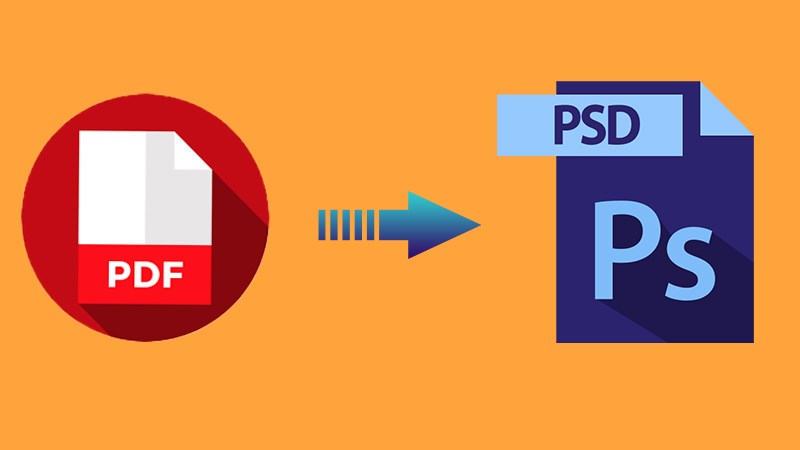
Các loại file cần chỉnh sửa với Photoshop
Photoshop là một công cụ mạnh mẽ và phù hợp để chỉnh sửa nhiều loại file khác nhau, bao gồm:
- Tài liệu và văn bản: Các tài liệu PDF chứa hình ảnh, đồ họa hoặc văn bản phức tạp mà các công cụ khác khó xử lý.
- File PDF có mã hóa không thể chỉnh sửa trực tiếp: Những file PDF được bảo vệ bằng mật khẩu hoặc mã hóa không thể chỉnh sửa trực tiếp bằng các phần mềm thông thường.
- Hình ảnh và biểu đồ: Photoshop cho phép bạn chỉnh sửa các hình ảnh và biểu đồ phức tạp trong file PDF để đạt được kết quả mong muốn.
Hướng dẫn chỉnh sửa file PDF bằng Photoshop
Bước 1: Mở file PDF trong Photoshop
- Để bắt đầu, bạn chỉ cần mở Photoshop và chọn File > Open, sau đó chọn file PDF mà bạn muốn chỉnh sửa.
- Photoshop sẽ hiển thị một hộp thoại cho phép bạn chọn trang hoặc hình ảnh cụ thể từ file PDF để chỉnh sửa. Bạn có thể chọn một hoặc nhiều trang để mở cùng lúc.
Bước 2: Chỉnh sửa nội dung PDF
- Sau khi mở file PDF, mỗi trang sẽ được xem như một lớp (layer) riêng biệt trong Photoshop. Bạn có thể sử dụng các công cụ chỉnh sửa của Photoshop như Brush Tool, Text Tool, hay Clone Stamp để chỉnh sửa hình ảnh và văn bản.
- Nếu bạn muốn thêm văn bản, hãy sử dụng Text Tool (phím tắt T) và chọn khu vực cần thêm chữ. Bạn có thể thay đổi phông chữ, màu sắc và kích thước sao cho phù hợp.
Bước 3: Lưu file PDF đã chỉnh sửa
- Sau khi hoàn tất việc chỉnh sửa, bạn có thể lưu file bằng cách chọn File > Save As và chọn định dạng PDF.
- Hãy chú ý đến các tùy chọn lưu để đảm bảo rằng chất lượng hình ảnh và nội dung của bạn được giữ nguyên.
Mẹo để chỉnh sửa file PDF hiệu quả bằng Photoshop
- Chia nhỏ file PDF trước khi chỉnh sửa: Nếu file PDF của bạn quá lớn hoặc có nhiều trang, hãy cân nhắc việc chia nhỏ file thành từng phần để dễ dàng chỉnh sửa hơn.
- Sử dụng Layer một cách thông minh: Tạo thêm các layer mới khi chỉnh sửa giúp bạn dễ dàng quay lại hoặc thay đổi nếu có lỗi xảy ra mà không ảnh hưởng đến phần gốc của tài liệu.
- Tận dụng các công cụ chỉnh sửa màu sắc: Photoshop cung cấp nhiều công cụ chỉnh sửa màu sắc như Levels, Curves, hay Color Balance giúp bạn điều chỉnh màu sắc và ánh sáng của tài liệu PDF một cách chuyên nghiệp.
Khi nào nên sử dụng Photoshop để chỉnh sửa PDF?
Photoshop phù hợp nhất khi bạn cần chỉnh sửa hình ảnh hoặc thực hiện các thay đổi phức tạp trên từng trang PDF. Nếu bạn chỉ cần chỉnh sửa văn bản đơn giản, các công cụ khác như Adobe Acrobat có thể hiệu quả hơn. Tuy nhiên, khi cần sáng tạo và chỉnh sửa chuyên sâu, Photoshop là lựa chọn không thể thay thế.
Dịch vụ chỉnh sửa file PDF bằng Photoshop của Dichvuphotoshop.com
Dịch vụ chỉnh sửa file PDF bằng Photoshop hỗ trợ bạn chỉnh sửa nội dung file PDF, thay đổi chữ, số, biểu đồ, bảng, thậm chí là màu sắc theo yêu cầu mà không cần bất cứ kinh nghiệm nào. Chuyên gia Photoshop nhiều năm kinh nghiệm sẽ hỗ trợ bạn tận tình. Quy trình làm việc 4 bước chuyên nghiệp đảm bảo bạn sẽ nhận được kết quả tốt nhất và tiết kiệm thời gian.
Nếu bạn không quen thuộc với Photoshop hoặc không có thời gian để tự chỉnh sửa, bạn có thể sử dụng dịch vụ chỉnh sửa file PDF chuyên nghiệp của Dichvuphotoshop.com. Đội ngũ chuyên gia của chúng tôi có kinh nghiệm trong việc chỉnh sửa các tài liệu phức tạp và sẽ giúp bạn tạo ra file PDF hoàn hảo theo yêu cầu. Với dịch vụ của chúng tôi, bạn có thể tiết kiệm thời gian và đảm bảo chất lượng tốt nhất cho tài liệu của mình.
Kết luận
Chỉnh sửa file PDF bằng Photoshop mang lại cho bạn sự linh hoạt và khả năng sáng tạo vô tận. Với những công cụ mạnh mẽ và khả năng tùy chỉnh chi tiết, bạn có thể dễ dàng tạo ra những tài liệu PDF chất lượng cao và ấn tượng. Nếu bạn cần chỉnh sửa file PDF một cách chuyên nghiệp, đừng ngần ngại thử sử dụng Photoshop hoặc tìm đến dịch vụ chuyên nghiệp từ Dichvuphotoshop.com để tận dụng tối đa khả năng sáng tạo của mình.
